Si un recurso se está tomando vacaciones para el que le gustaría tener en cuenta en la programación, puede agregarlo al calendario del recurso.
Sugerencia: ¡No te lo sobrepases! Tener en cuenta cada día de vacaciones puede hacer que la programación sea más difícil de lo que debe ser. Un procedimiento recomendado es tener en cuenta solo el tiempo de vacaciones que afectará significativamente a la programación del proyecto. Si un recurso solo se está quitando uno o dos días, no se preocupe.
-
Haga clic en Proyecto > Propiedades > Cambiar calendario laboral.
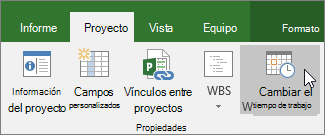
-
Elija un recurso de la lista Para calendario .
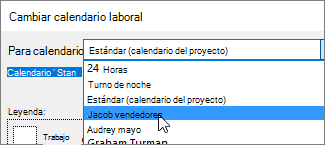
Sugerencia: ¿Necesita cambiar la programación completa del recurso? Puede usar el cuadro de diálogo Cambiar calendario laboral para ajustar el tiempo laborable y no laborable del recurso.
-
Seleccione los días de vacaciones en el calendario.
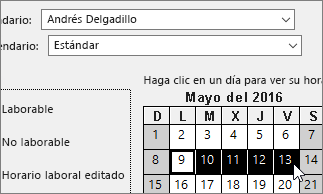
-
En la pestaña Excepciones , escriba un Nombre para los días de vacaciones y, después, presione Entrar.
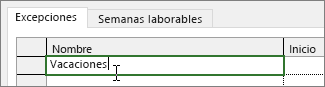
Las fechas de inicio y finalización se rellenan con lo que había seleccionado en el calendario y las vacaciones se marcan como no laborables.
-
Haga clic en Aceptar.
Las tareas a las que se asigne este recurso ahora se programarán en torno a las vacaciones, normalmente, lo que alargará el número de días que tardará en completarse la tarea.
Configurar días de vacaciones repetidos
Algunos recursos pueden tener tiempo de vacaciones que se repite periódicamente durante el proyecto. Por ejemplo, es posible que quieran todos los viernes libres.
-
En el cuadro de diálogo Cambiar calendario laboral , seleccione el día de vacaciones que desea que sea periódico y, a continuación, haga clic en Detalles.
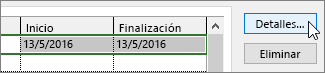
-
En Patrón de periodicidad, establezca la frecuencia con la que se repetirá el día de vacaciones.
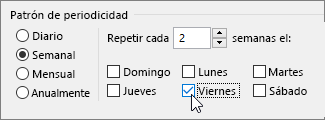
Sugerencia: También puede establecer un Intervalo de periodicidad si las vacaciones se repiten y luego se detienen. Por ejemplo, si el recurso se toma todos los viernes libres durante el verano, pero se reanudará una programación normal en otoño.
-
Haga clic en Aceptar para volver al cuadro de diálogo Cambiar calendario laboral y, después, vuelva a hacer clic en Aceptar.
¿Qué más se puede hacer con los calendarios?
Project le permite ajustar la programación con varios calendarios. Si comprende cómo funcionan entre sí, le resultará más fácil planear cómo afectarán a las fechas del proyecto. Aquí encontrará algunos artículos que le pueden resultar útiles para obtener una perspectiva más precisa de los días laborables y no laborables de la organización.
PROYECTOS
Establecer los días y horas laborables generales de un proyecto
Crear un nuevo calendario
baseAgregar un día festivo al calendario del proyecto
TAREAS
Crear un calendario para una tarea
RECURSOS
Establecer una programación única para un recurso
específicoCambiar la disponibilidad de recursos sin usar un calendario
Si ya no necesita un calendario, elimínelo.







